Type de dossier, Colonnes – Grass Valley EDIUS v.5.0 Manuel d'utilisation
Page 161
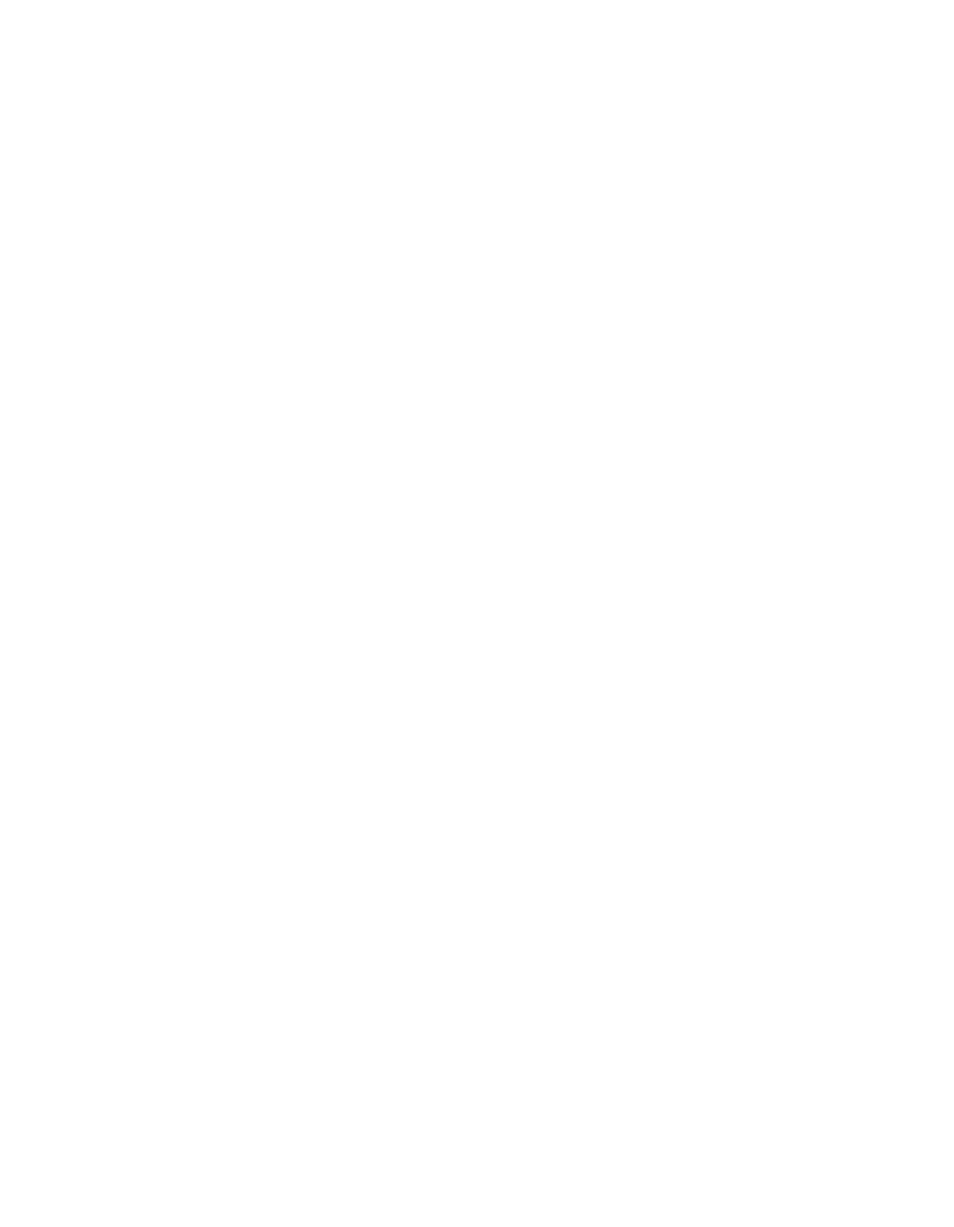
EDIUS — Guide de référence de l’utilisateur
161
Personnaliser des paramètres
Type de dossier
Vous pouvez définir l’affichage de deux types de dossiers différents.
Un « Dossier normal » affiche l’intégralité du contenu du chutier de
données. Un « Dossier de recherche » affiche un sous-ensemble du contenu
du chutier de données en fonction de critères de recherche particuliers.
Colonnes
La section Colonnes affiche les différentes informations relatives aux clips
que vous pouvez sélectionner en vue de les afficher lorsque vous pointez
dessus avec la souris ou dans un affichage détaillé du contenu du chutier
de données.
Largeur de colonne
Permet de définir la largeur de la colonne sélectionnée. Si la largeur est
égale à 0 (valeur par défaut), EDIUS ajustera automatiquement la largeur
de colonne en fonction des informations qui doivent être affichées.
Principes de fonctionnement des colonnes
Vous pouvez modifier l’ordre d’affichage des colonnes en sélectionnant
une colonne et en cliquant sur les boutons
[Haut]
ou
[Bas]
pour modifier
sa position dans la liste des colonnes.
Si vous cliquez sur le bouton
Par défaut*
, les paramètres d’affichage
et le type de dossier par défaut de toutes les colonnes sont rétablis.
Pour définir les paramètres d’affichage des vues du chutier de données,
procédez comme suit :
1.
Dans la liste déroulante Affichage, sélectionnez la vue dont vous
voulez définir les paramètres d’affichage.
2.
Indiquez si les sélections de colonnes vont s’appliquer à un Dossier
normal ou un Dossier de recherche en sélectionnant les options
appropriées dans la liste déroulante Type de dossier.
3.
Placez une coche en regard des colonnes of information à inclure
dans l’affichage.
4.
Définissez la largeur de colonne et l’ordre des colonnes souhaités.
5.
Cliquez sur le bouton
Appliquer
pour appliquer les modifications.
Vous pouvez également cliquer sur le bouton
OK
pour appliquer les
modifications et fermer la boîte de dialogue Afficher les détails du chutier.
La
Figure 142
affiche la vue « Texte (petit format) » du chutier de données
avec les paramètres de colonne et de largeur par défaut colonne.